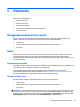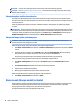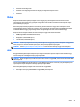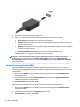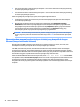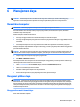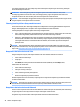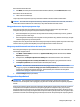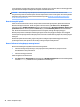User Guide - Windows 7
Table Of Contents
- Selamat Datang
- Mengenal komputer Anda
- Menyambung ke jaringan
- Menavigasi menggunakan keyboard, gestur sentuh, dan alat penunjuk
- Multimedia
- Menggunakan kontrol aktivitas media
- Audio
- Kamera web (hanya model tertentu)
- Video
- Manajemen daya
- Mematikan komputer
- Mengeset pilihan daya
- Menggunakan mode hemat daya
- Menggunakan daya baterai
- Menggunakan daya AC eksternal
- Menyegarkan konten perangkat lunak dengan Teknologi Intel Smart Connect (hanya model tertentu)
- Grafis alih otomatis/dual grafis (hanya model tertentu)
- Perangkat dan kartu eksternal
- Drive
- Keamanan
- Melindungi komputer
- Menggunakan katasandi
- Menggunakan perangkat lunak antivirus
- Menggunakan perangkat lunak firewall
- Menginstal pembaruan penting keamanan
- Menggunakan HP Client Security Manager
- Menggunakan HP Touchpoint Manager (hanya model tertentu)
- Memasang kabel pengaman opsional
- Menggunakan pembaca sidik jari (hanya model tertentu)
- Pemeliharaan
- Pencadangan dan pemulihan
- Computer Setup (Konfigurasi Komputer) (BIOS), TPM, dan HP Sure Start
- HP PC Hardware Diagnostics (Diagnostik Perangkat keras) (UEFI)
- Dukungan
- Spesifikasi
- Aksesibilitas
- Bepergian dengan membawa atau mengapalkan komputer
- Mengatasi masalah
- Sumber rujukan untuk mengatasi masalah
- Mengatasi masalah
- Komputer tidak mau menyala
- Tampilan layar komputer kosong
- Perangkat lunak tidak berfungsi dengan normal
- Komputer hidup tapi tidak merespons
- Komputer hangat luar biasa
- Perangkat eksternal tidak berfungsi
- Koneksi jaringan nirkabel tidak berfungsi
- Disk eksternal opsional tidak dapat berputar
- Film tidak terlihat pada layar eksternal
- Proses pembakaran disk eksternal opsional tidak dapat dimulai, atau berhenti sebelum selesai
- Pelepasan muatan listrik statis
- Indeks
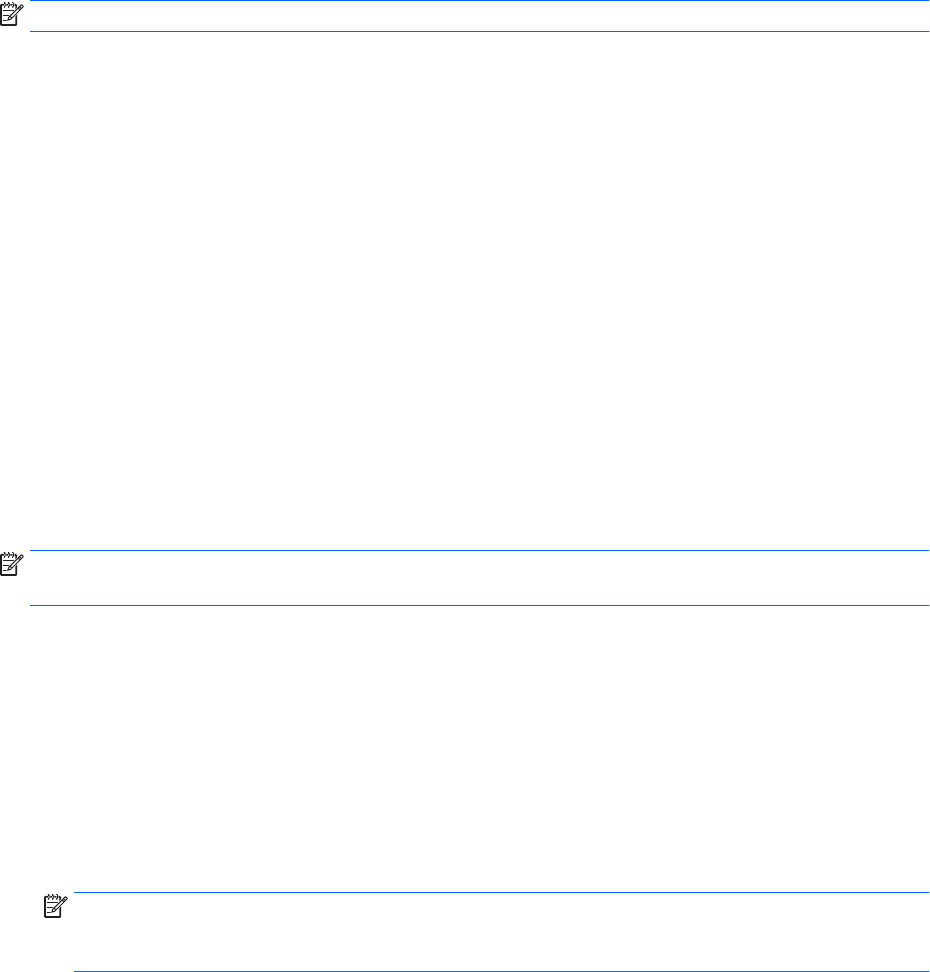
Layar Nirkabel Intel (hanya model tertentu)
Melalui Layar Nirkabel Intel® Anda dapat berbagi konten komputer secara nirkabel pada TV Anda. Untuk
menikmati layar nirkabel, diperlukan adapter TV nirkabel (dibeli terpisah). DVD yang memiliki proteksi
keluaran tidak dapat diputar pada Layar Nirkabel Intel. (Sebaliknya, DVD yang tidak memiliki proteksi
keluaran dapat diputar pada Layar Nirkabel Intel.) Cakram Blu-ray yang memiliki proteksi keluaran tidak
dapat diputar pada Layar Nirkabel Intel. Untuk informasi detail tentang penggunaan adapter TV nirkabel,
lihat petunjuk pabrikan.
CATATAN: Pastikan tur nirkabel telah diaktifkan pada komputer sebelum menggunakan layar nirkabel.
Menemukan dan menghubungkan layar berkabel dengan menggunakan
MultiStream Transport
MultiStream Transport (MST) memungkinkan Anda untuk menyambungkan beberapa perangkat layar
berkabel ke komputer dengan menyambung ke VGA atau DisplayPort pada komputer Anda dan juga ke VGA
atau DisplayPort pada hub eksternal atau stasiun penyambungan. Anda dapat menyambungkan dalam
beberapa cara, tergantung pada jenis pengontrol gras yang terinstal pada komputer Anda dan apakah
komputer Anda dilengkapi hub internal atau tidak. Buka Device Manager (Pengatur Perangkat) untuk
mengetahui perangkat keras yang terpasang di komputer.
MultiStream Transport (MST) memungkinkan Anda menyambungkan beberapa layar berkabel ke komputer
Anda. Anda dapat menyambungkan dalam beberapa cara, tergantung pada jenis pengontrol gras yang
terinstal pada komputer Anda dan apakah komputer Anda dilengkapi hub internal atau tidak. Buka Device
Manager (Pengatur Perangkat) untuk mengetahui perangkat keras yang terpasang di komputer.
1. Pilih Start (Mulai) > Control Panel (Panel Kontrol).
2. Pilih System and Security (Sistem dan Keamanan), pilih System (Sistem), lalu klik Device Manager
(Pengatur Perangkat) di kolom kiri.
Menyambungkan layar ke komputer dengan gras Intel (dengan hub opsional)
CATATAN: Dengan pengontrol gras Intel dan hub opsional, Anda dapat menghubungkan hingga 3
perangkat layar.
Untuk mengongurasi perangkat layar ganda, ikuti langkah-langkah berikut ini:
1. Hubungkan hub eksternal (dijual terpisah) ke DisplayPort pada komputer Anda, dengan menggunakan
kabel DP-ke-DP (dijual terpisah). Pastikan bahwa hub adaptor daya sudah terhubung ke daya AC.
2. Hubungkan perangkat layar eksternal ke port VGA, atau DisplayPort pada hub.
3. Bila Windows mendeteksi monitor tersambung ke hub DP, kotak dialog DisplayPort Topology
Notication (Pemberitahuan Topologi DisplayPort) akan ditampilkan. Klik pilihan yang sesuai untuk
mengongurasi layar Anda. Pilihan layar ganda mencakup Duplicate (Duplikat), yang mencerminkan
layar komputer Anda di semua perangkat layar yang diaktifkan, atau Extend (Bentang), yang
merentangkan gambar layar pada semua perangkat layar yang diaktifkan.
CATATAN: Jika kotak dialog ini tidak muncul, pastikan setiap perangkat layar eksternal dihubungkan
ke port yang benar pada hub. Untuk informasi lebih lanjut, tekan fn+f4 dan kemudian ikuti petunjuk di
layar.
Menyambungkan layar ke komputer dengan gras Intel (dengan hub internal)
Dengan hub internal dan pengontrol gras Intel, Anda dapat menyambungkan hingga 3 perangkat layar
dalam kongurasi berikut ini:
Video 33